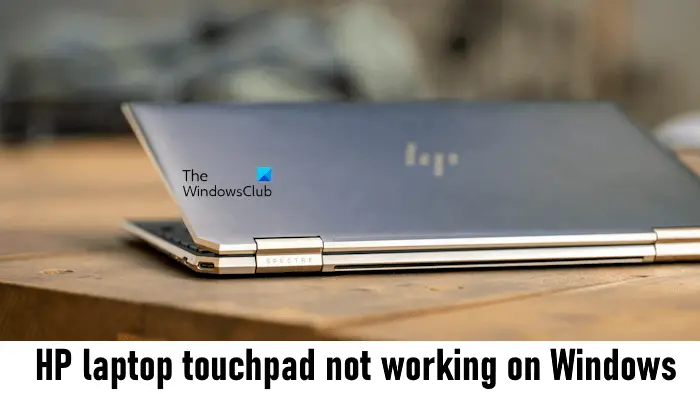Si ton Le pavé tactile de l’ordinateur portable HP ne fonctionne pas sous Windows 11, les solutions proposées dans cet article vous aideront. Si un pavé tactile ne fonctionne plus, cela peut gêner votre travail, surtout si vous ne disposez pas de souris externe.
Le pavé tactile d’un ordinateur portable HP ne fonctionne pas sous Windows 11
Si vous constatez que le pavé tactile de votre ordinateur portable HP ne fonctionne pas sous Windows 11/10, utilisez les solutions suivantes pour résoudre le problème. Parce que votre pavé tactile ne fonctionne pas, vous devez utiliser une souris externe pour utiliser les correctifs expliqués dans cet article. Si vous n’avez pas de souris externe, veuillez l’installer. Avant de continuer, nous vous suggérons de rechercher manuellement Windows Update et de l’installer si disponible.
- Le pavé tactile ELAN est-il absent du gestionnaire de périphériques ?
- Téléchargez le pilote du pavé tactile sur le site officiel
- Rechercher la mise à jour du BIOS
- Effectuer une restauration du système
Voyons tous ces correctifs en détail.
1]Le pilote ELAN Touchpad est-il absent du Gestionnaire de périphériques ?
Sur certains ordinateurs portables HP, le pavé tactile est contrôlé par le pilote ELAN Touchpad. En plus du bon fonctionnement d’un touchpad, il gère également les gestes du touchpad. Si ce pilote est absent de votre système, votre pavé tactile cessera de fonctionner. Par conséquent, si votre ordinateur portable HP est livré avec ce pilote et que votre pavé tactile ne fonctionne plus, nous vous suggérons de vérifier si le pilote ELAN Touchpad est disponible dans le Gestionnaire de périphériques.
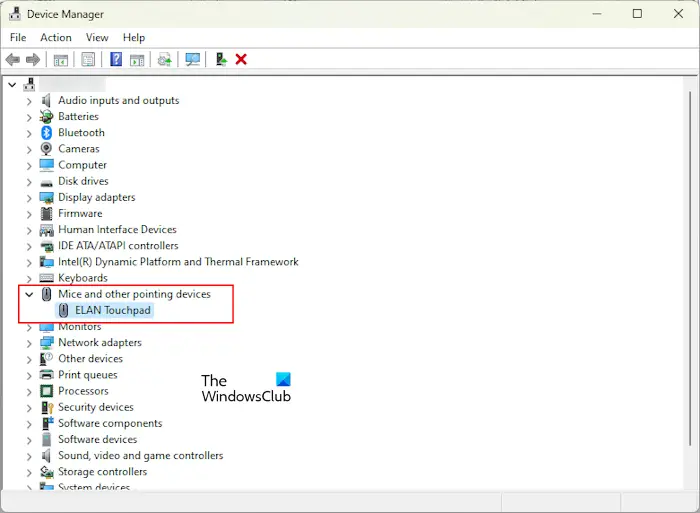
Les étapes pour ce faire sont les suivantes :
- Ouvrez le Gestionnaire de périphériques.
- Élargir la Souris et autres dispositifs de pointage bifurquer.
- Si le pilote ELAN Touchpad affiche un panneau d’avertissement, vous devez le réinstaller.
Si le pilote ELAN Touchpad est absent du Gestionnaire de périphériques, vous pouvez trouver l’intégralité de Souris et autres dispositifs de pointage branche manquante dans le Gestionnaire de périphériques. Maintenant, dans ce cas, visitez le site officiel de HP et téléchargez la dernière version du pilote ELAN Touchpad à partir de là. Après cela, installez le fichier manuellement. Cela devrait résoudre le problème.
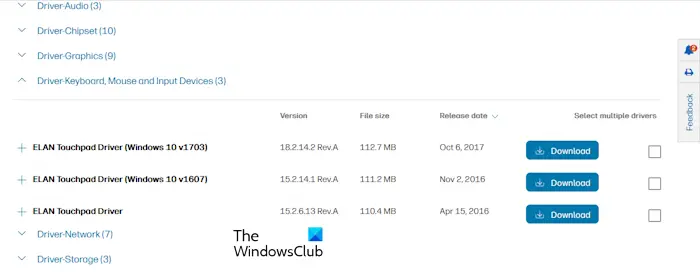
Visitez le site officiel de HP, entrez le numéro de modèle de votre ordinateur portable et téléchargez le pilote du pavé tactile. Vous pouvez également utiliser la fonction de détection automatique du site Web HP. Après cela, développez tous les pilotes et recherchez le pilote de la souris. Une fois que vous l’avez trouvé, développez-le et téléchargez la dernière version du pilote ELAN Touchpad. Installez-le manuellement.
2]Téléchargez le pilote du pavé tactile sur le site officiel
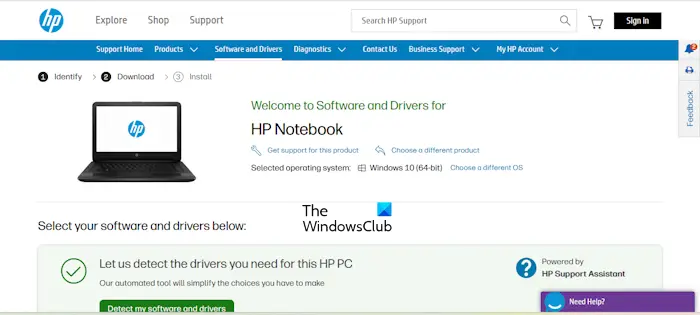
Si votre ordinateur portable HP n’utilise pas le pilote ELAN Touchpad, vous pouvez installer le pilote requis à partir du site officiel de HP. Utilisez les mêmes étapes décrites dans le correctif ci-dessus et téléchargez le pilote du pavé tactile compatible pour votre ordinateur portable HP.
3]Vérifiez la mise à jour du BIOS
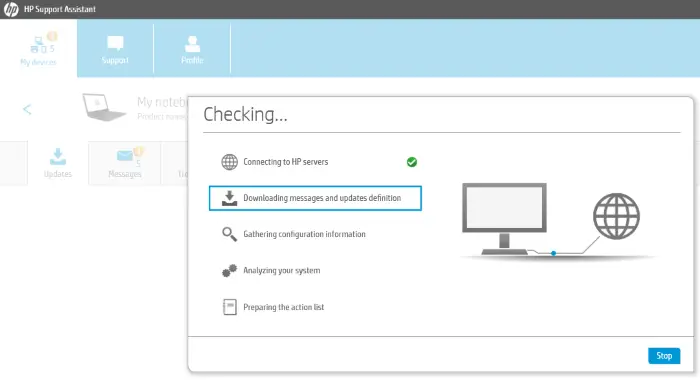
Une mise à jour du BIOS (si disponible) peut également vous aider à résoudre ce problème. Mettez à jour le BIOS de votre ordinateur portable HP et voyez si cela vous aide. Vous pouvez télécharger la dernière version du BIOS sur le site officiel de HP. Il est disponible dans la section BIOS-System Firmware.
Vous pouvez également utiliser HP Support Assistant pour mettre à jour le micrologiciel.
4]Effectuer une restauration du système
Si vous avez déjà créé des points de restauration système, vous pouvez les utiliser pour restaurer la fonctionnalité de votre pavé tactile. Cette étape installera également le pilote ELAN Touchpad manquant sur votre ordinateur portable HP. J’ai rencontré ce problème sur mon ordinateur portable HP. Lorsque j’ai enquêté, j’ai trouvé le pilote ELAN Touchpad manquant dans le Gestionnaire de périphériques. J’ai effectué la restauration du système et cela a restauré le pilote ELAN Touchpad manquant sur mon ordinateur portable. Après cela, mon problème a été résolu.
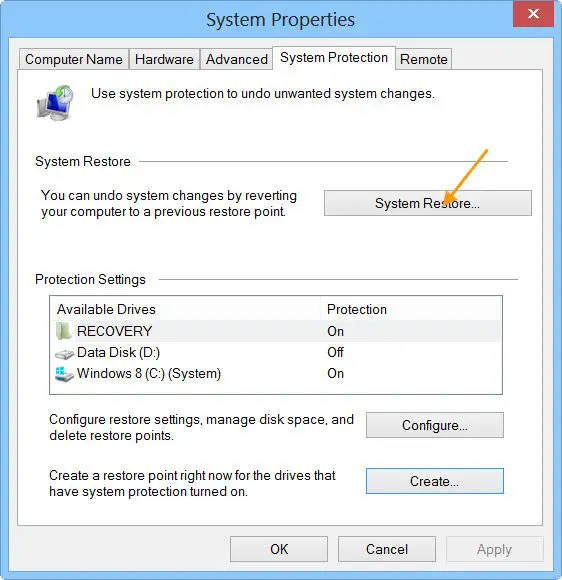
Restaurez votre système au point où il était avant que le problème n’existe. Notez que cette étape désinstallera tous les programmes installés après la date que vous avez choisie pour restaurer votre système.
C’est ça. J’espère que ça aide.
Pourquoi mon pavé tactile ne fonctionne-t-il pas sur un ordinateur portable HP Windows 11 ?
Si le pavé tactile de votre ordinateur portable HP ne fonctionne pas, il se peut qu’il y ait un problème avec le pilote du pavé tactile. Nous vous suggérons de vérifier l’état du pilote du pavé tactile dans le Gestionnaire de périphériques. Vous pouvez également installer la dernière version du pilote du pavé tactile à partir du site officiel de HP.
Comment réinitialiser le pilote de mon pavé tactile Windows 11 ?
Vous pouvez réinitialiser les paramètres par défaut de votre pavé tactile sur les ordinateurs Windows. Les ordinateurs portables de différentes marques peuvent avoir différentes méthodes pour ce faire. Par exemple, les utilisateurs disposant d’ordinateurs portables équipés du pavé tactile ELAN peuvent utiliser le logiciel ELAN pour réinitialiser les paramètres du pavé tactile par défaut.
Lire ensuite: Le pavé tactile est automatiquement désactivé sous Windows.